Come creare presentazioni con musica su Windows/Android/iOS
La migliore presentazione ha sempre la musica inclusa. La musica rende un video molto accattivante. Lo stesso vale per le presentazioni. Sapresti che la persona è un professionista se le presentazioni che realizza sono complete di effetti, musica e filtri. A parte questo, stanno anche usando programmi affidabili in grado di produrre tali risultati. E con l'aiuto di questo post, tutti i modi rapidi che puoi utilizzare come fare una presentazione con la musica sono qui. Iniziamo a imparare.
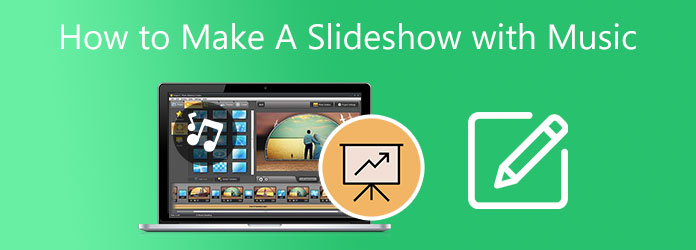
Il miglior dispositivo da utilizzare ogni volta che vuoi creare una presentazione con musica è un desktop o un laptop. Desktop e laptop hanno ottime specifiche in grado di gestire applicazioni impegnative, in particolare la creazione e l'editing di video. E per Windows 10/11, una di queste app eccelle nella creazione di presentazioni. Video Converter Ultimate è un programma di conversione file con una potente funzionalità per la creazione di presentazioni. La funzione MV può anche realizzare cortometraggi, video musicali e video educativi e tutorial. Sei libero di utilizzare tutti i modelli, gli effetti filtro e aggiungere testi e sottotitoli.
Inoltre, hai la libertà di importare immagini, clip video e colonne sonore senza restrizioni. L'interfaccia utente è semplice ma ricca di funzioni. Puoi avere questo programma anche su dispositivi Mac.
Caratteristiche principali:
Fare riferimento alla procedura dettagliata su come creare una presentazione con musica su Windows 10/11 utilizzando questa straordinaria app desktop.
Fare clic su fornito Scarica gratis pulsante in alto per scaricare l'applicazione sul tuo PC. Attendi il completamento del download del file EXE, quindi eseguilo. Segui le istruzioni della procedura guidata di installazione. Al termine, il programma si avvia automaticamente. Utilizzare il MV funzione per iniziare a creare presentazioni.
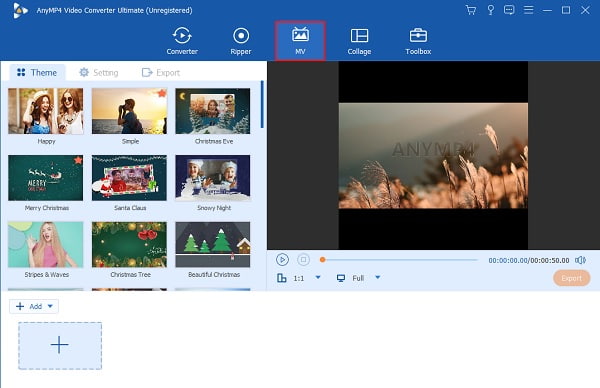
Grazie alla MV funzione, puoi selezionare modelli con temi adatti per le presentazioni. Dopodiché, ora puoi scegliere e aggiungere immagini dal tuo dispositivo al programma. Clic + Aggiungi per importare file multimediali dalle cartelle di file. Puoi riorganizzarli nella sequenza in cui desideri che appaiano. Quindi tocca Modifica per applicare filtri ed effetti ai file multimediali. Rubinetto OK per impostare le modifiche.
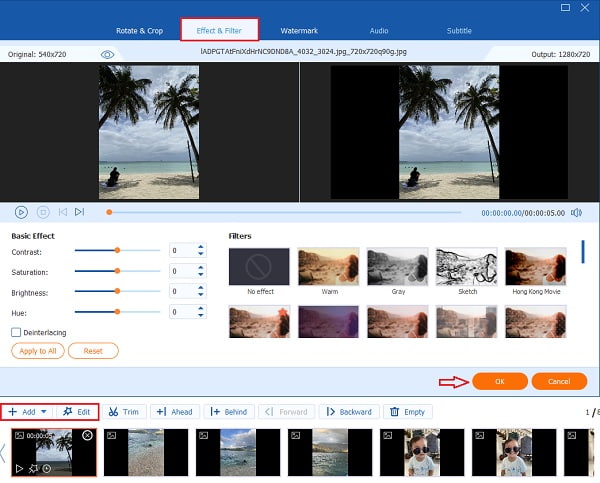
Procedi a Configurazione per utilizzare un brano dal tuo dispositivo come musica di sottofondo per la presentazione. Per farlo, fai clic sull'elenco a discesa accanto Musica di sottofondo e tocca Aggiungi. seleziona la musica che ti piace e importala nell'applicazione.
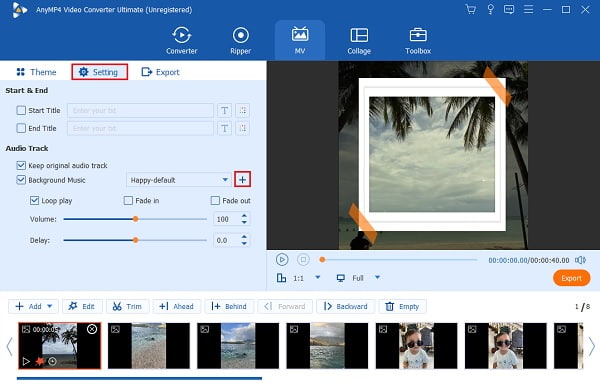
Per l'ultimo passaggio, vai a Esportare. Utilizzare l'elenco a discesa accanto a Formato e scegli quale formato video finale è buono. MP4 è una scelta eccellente in quanto funziona su quasi tutte le piattaforme. Clic Avvio esportazione per memorizzare la presentazione sul PC. Attendi il completamento del processo di esportazione, quindi chiudi il programma.
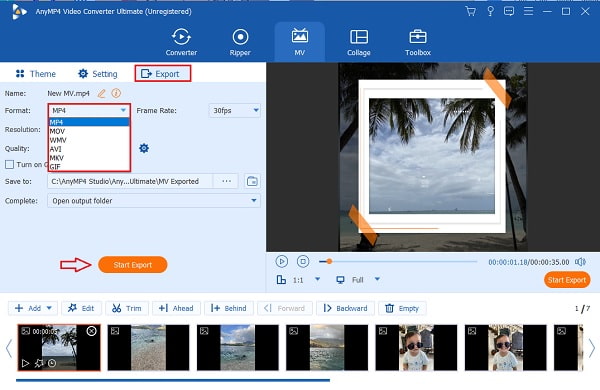
Gli smartphone hanno tutti i tipi di applicazioni disponibili da scaricare gratuitamente ea pagamento. E per gli utenti Android là fuori, puoi scaricare un apposito creatore di presentazioni sul Google Play Store. Scoompa Video è una delle app che puoi utilizzare per creare presentazioni con musica in modo sorprendente. Ecco una procedura dettagliata su come creare una presentazione con musica su Android utilizzando questa applicazione.
Scarica Scompa Video su Google Play Store. Apri l'app, quindi fai clic sull'arancione Plus pulsante per creare una nuova presentazione del progetto.
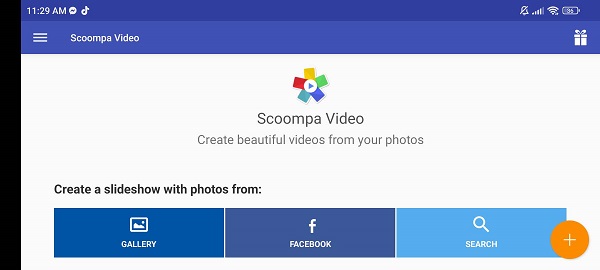
Puoi utilizzare le foto della tua Galleria, Facebook o immagini da Internet. Fare clic sull'arancione Vedi pulsante per aggiungere le immagini scelte all'app per la presentazione.
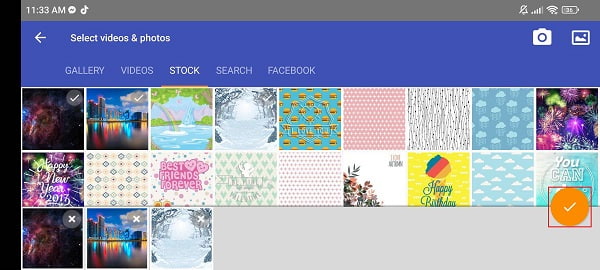
È ora di modificare la presentazione. Puoi utilizzare gli strumenti forniti sotto lo schermo. Ottieni oltre 60 effetti di transizione, imposta le proporzioni video, aggiungi musica di sottofondo, effetti filtro e molti altri. Usa le funzionalità per creare una straordinaria presentazione.
Dopo aver finalizzato la presentazione di immagini con la musica, tocca il Condividi icona per esportare il tuo progetto. Puoi salvarlo nella tua galleria multimediale o condividerlo su Youtube, Facebook, Messenger, TikTok e altri siti web.
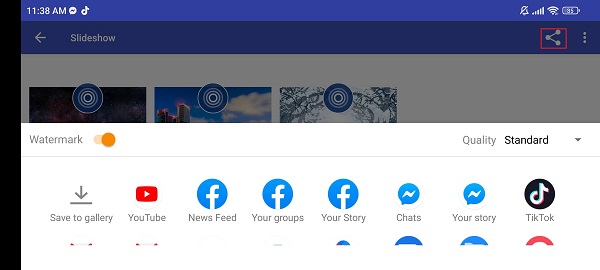
Puoi provare a utilizzare un programma online se sei troppo pigro per scaricare un programma offline o non puoi scaricarne uno a causa della lentezza di Internet. Google Foto è un'app Google gratuita in cui è possibile archiviare file multimediali. Questo è un archivio basato su cloud se non ne sei a conoscenza. Ottieni 15 GB di spazio di archiviazione ed è gratuito per l'accesso utilizzando il tuo account Google. Puoi anche creare una presentazione con musica con questa applicazione. Ti guideremo su come creare una presentazione con musica con Google Foto online. Iniziamo.
Usa qualsiasi browser web sul tuo computer, digita e cerca Google Foto e accedi al tuo account. Scegliere Utilità che si trova nel menu sul lato sinistro dello schermo. Selezionare Film per creare una presentazione con musica.
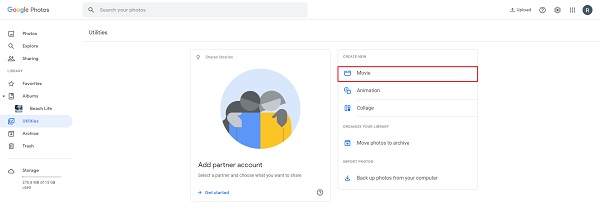
Rubinetto Nuovo film così puoi iniziare a creare una presentazione. Seleziona le foto dal tuo archivio cloud e puoi aggiungere fino a 50 elementi. Successivamente, fare clic Creare per importare le immagini.
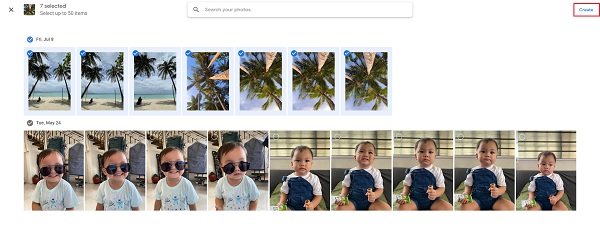
Ora puoi iniziare a modificare la tua presentazione. Hai la libertà di modificare la durata di ogni foto e applicare un filtro per ciascuna. Per aggiungere musica, fare clic su Musica icona e scegli Musica a tema per selezionarne uno come musica di sottofondo.
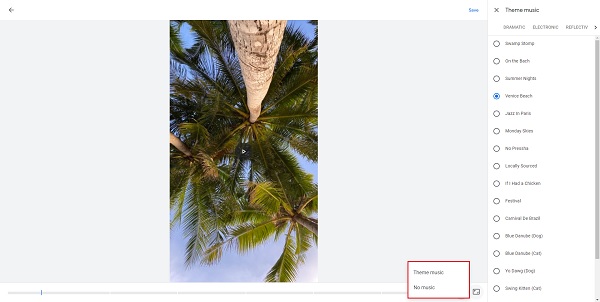
Clicchi Risparmi per conservare il nuovo prodotto slideshow di foto con la musica sul cloud storage di Google Foto. I media verranno visualizzati per primi nell'elenco e possono essere condivisi direttamente su Facebook e Twitter o creare un collegamento che è possibile inviare ai propri amici.
Per gli utenti di iPhone, puoi utilizzare un'applicazione nativa di Apple che è stata pre-scaricata sul tuo smartphone sin dal primo giorno. Non è necessario cercare sull'App Store una presentazione adatta, l'app Foto è più che sufficiente per il lavoro. La tua galleria multimediale ha la possibilità di creare presentazioni all'istante. Si chiama Memories, una raccolta di immagini con categorie, luoghi e date simili. Ti mostreremo come creare una presentazione video con musica sull'app Foto iPhone.
Fai clic sull'app sul tuo iPhone per aprirla. Quindi tocca il Per te sezione, che si trova nella parte inferiore dell'interfaccia. Qui è dove selezionerai memorie.
I ricordi sono come un album. Rubinetto Vedi tutto per espandere l'elenco dei ricordi nell'applicazione. Scegli una Memoria che desideri modificare e migliorare.
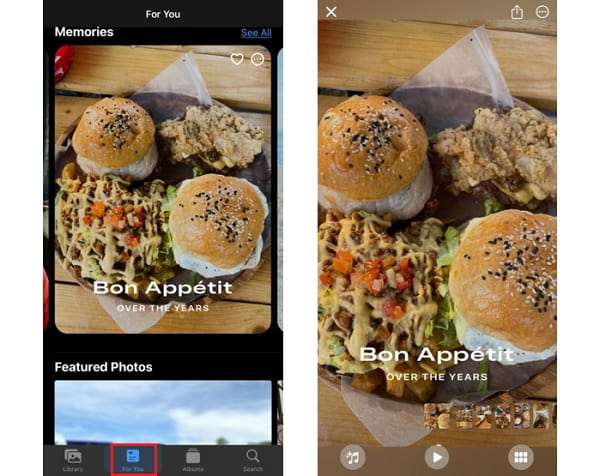
I ricordi sono già modificati per impostazione predefinita, ma puoi comunque cambiare la musica di sottofondo e l'effetto del filtro. Puoi scegliere un filtro con la musica di sottofondo corrispondente che completa l'effetto o personalizzarne uno. Clicca il Musica pulsante in basso e seleziona un nuovo brano da Apple Music.
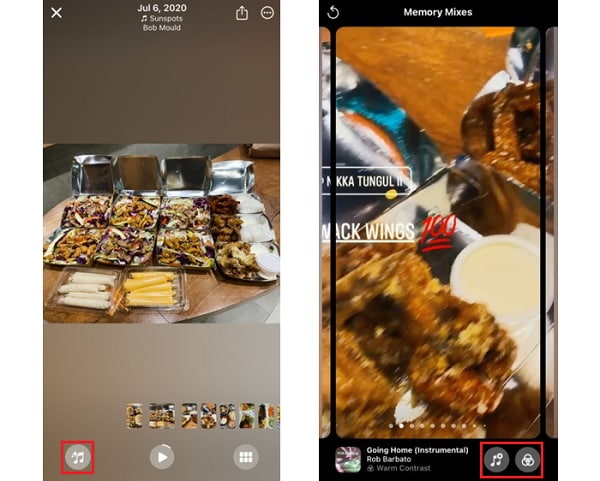
Dopo aver modificato la presentazione, premi il tasto Esportare icona per condividere la presentazione su Messenger, Facebook, e-mail e tramite Airdrop. Puoi anche salvarlo come file video nell'app Foto.
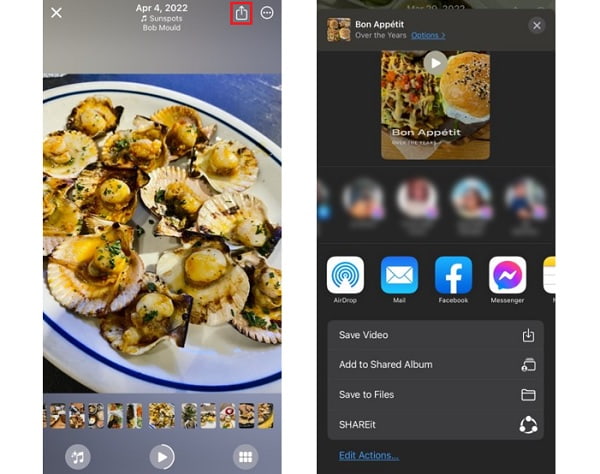
Perché non posso utilizzare i miei brani di Apple Music come musica di sottofondo per la presentazione?
Se stai riscontrando questo problema, ci sono due ragioni per questo. Il primo è che non sei registrato su Apple Music o non hai scaricato musica. Il secondo è che Apple Music non consente all'app che stai utilizzando di accedere ai tuoi brani.
Windows 11 ha un'app nativa per la creazione di presentazioni?
Windows 11 ha un'app predefinita denominata Foto, un'app per la visualizzazione di immagini con funzioni di modifica. È possibile visualizzare la raccolta di immagini utilizzando l'opzione Presentazione. Ecco come farlo.
1. Apri l'app Foto nel menu Start di Windows.
2. Seleziona un album o creane uno nuovo che utilizzerai per la presentazione.
3. Clic Creare per impostare l'album.
4. Premi il presentazione pulsante per visualizzare la presentazione di foto e il gioco è fatto.
Presentazioni Google supporta l'aggiunta di musica alla presentazione?
No. Presentazioni Google non supporta l'aggiunta di brani alle sue presentazioni di diapositive. Ma ti permette di aggiungere video con musica. La riproduzione del video continuerà finché non si passa al pannello diapositiva successivo.
Adesso capisci come fare una presentazione con la musica su PC, dispositivi Android e iOS. Questo è un altro grande traguardo di cui essere orgogliosi. Non devi più lottare quando crei una presentazione per motivi scolastici, lavorativi o personali. E per gli utenti di Windows 10/11 là fuori, Video Converter Ultimate è un programma da provare È gratuito, semplice da usare ma ha caratteristiche eccellenti, nessuna restrizione durante la creazione di presentazioni e molte funzioni di modifica. Crea la tua prossima presentazione con questo programma per sorprendere i tuoi amici e le tue famiglie.
Più Reading
Come creare una presentazione utilizzando strumenti offline e online
Hai problemi durante la cura delle tue foto? In questa guida, il nostro team ti indica i migliori modi online e offline per creare una presentazione di foto.
Come creare meravigliose presentazioni utilizzando Adobe After Effects
Crea abilmente presentazioni in After Effects leggendo questo post. Ti assicuro che dopo aver letto sarai in grado di creare slideshow senza alcuno sforzo.
Tutorial completo su come creare una presentazione su TikTok
Scopri come creare una presentazione su TikTok con l'aiuto di questo articolo. Questo ti aiuterà a diventare un esperto nella creazione di una bella presentazione per TikTok.
Come creare una presentazione su iPhone utilizzando 3 metodi efficaci
Ecco come creare una presentazione su iPhone utilizzando i metodi più efficienti. Questi tre metodi possono sicuramente aiutarti a diventare un esperto nella creazione di presentazioni.